3 iPhone에서 Android로 메시지를 전송하는 방법
iPhone에서 다른 곳으로 전환해야 할 수도 있습니다.여러 가지 이유로 Android 모바일. iTunes가없는 iPhone에서 Android로 메시지를 전송하려고 시도하는 동안 마이그레이션을 수행하는 것이 약간 까다로운 일임을 알고 있어야합니다. 하지만 Google 계정을 사용하면 몇 가지 측면에서 도움이 될 수 있습니다. 잘! 프로세스를 시작하는 것에 대해 불안한 경우이 공간을주의하십시오. 이 기사에서는 iPhone에서 Android로 메시지를 전송하는 방법을 3 가지 방법으로 설명합니다.
- 방법 1 : iTunes없이 iPhone에서 SMS를 전송하는 방법 - Tenorshare iCareFone
- 방법 2 : iSMS2droid를 사용하여 iPhone에서 Android로 메시지 전송 (Samsung S4 / S5와 유사)
- 방법 3 : SMS 백업 및 복원 응용 프로그램을 사용하여 iPhone에서 Android로 메시지를 전송할 수 있습니까?
방법 1 : iTunes없이 iPhone에서 SMS를 전송하는 방법 - Tenorshare iCareFone
당신이 전송하는 방법을 궁금해하는 경우에 대비하여iPhone에서 Android로 보내는 메시지, https://www.tenorshare.com/products/icarefone.html은 부담을 덜어줍니다. 그것은 이상없이 아이폰에서 컴퓨터 또는 컴퓨터로 아이폰에 파일을 전송할 수 있습니다. 따라서 Tenorshare iCareFone을 사용하면 iPhone을 컴퓨터에서 Android로 쉽게 전송할 수 있습니다. 안정적인 파일 관리자이기 때문에 손쉽게 iPhone의 파일을 구성 할 수 있습니다.
이 소프트웨어의 가장 중요한 부분은당신은 장치를 사용하는 동안 광고를 짜증나게하지 않아도됩니다. iTunes를 사용하면 데이터를 전송하거나 iPhone을 컴퓨터와 동기화 할 필요가 없으며 iPhone에서 정크를 삭제하고 성능을 향상시킬 수 있습니다. iPhone에서 어떤 문제가 발생하더라도 Tenershare iCareFone에서 원활하게 처리 할 수 있습니다. 업데이트 도중 멈추거나 잘 돌아 가지 않고 앱이 작동하지 않거나 iTunes 로고에 연결되어있는 iOS 기기 인 경우이 소프트웨어는 모든 항목을 복구 모드로 설정하거나 복원 모드로 설정하여 모든 것을 수정할 수 있습니다.
Tenorshare iCareFone의 주요 기능은 다음과 같습니다.
1.이 소프트웨어를 사용하면 정크를 삭제하고 iOS 시스템을 수리하는 동안 iPhone의 성능을 향상시킬 수 있습니다.
2.이 다기능 소프트웨어에는 성능 문제, 업데이트 도중 iOS 장치가 멈추거나 iOS 데이터 내보내기 또는 전송과 같은 일상적인 IOS 문제를 해결하기 위해 함께 번들로 제공되는 6 가지 도구가 있습니다.
3. iOS 데이터 백업 및 복원은이 프로그램의 빠른 연습입니다.
4. 컴퓨터와 iPhone 간의 유연한 데이터 전송은이 응용 프로그램을 사용하여 수행 할 수 있습니다.
Tenorshare의 iCareFone으로 iPhone에서 Android로 메시지를 무료로 전송하는 방법 -
1 단계 : PC에 Tenorshare iCareFone을 설치하고 실행하고 번개 케이블을 사용하여 iPhone을 연결하십시오. 그 후 "백업 및 복원"옵션을 클릭하십시오.

2 단계:이 섹션에서 "메시지 및 첨부 파일"확인란을 클릭 한 다음 "백업"버튼을 누릅니다. 몇 분 정도 기다렸다가 백업 프로세스가 적용됩니다. 왼쪽 패널에서 "메시지"및 "SMS 첨부 파일"에 대한 확인란을 눌러야 iPhone에서 Android로 메시지를 전송할 수 있습니다.

3 단계 :이제 확인란을 누른 다음 "PC로 내보내기"버튼을 눌러 특정 메시지 또는 모든 문자 메시지를 선택할 수 있습니다. 메시지를 컴퓨터로 내 보낸 후에는 Android 폰에 연결하여 메시지를 보낼 수 있습니다.

방법 2 : iSMS2droid를 사용하여 iPhone에서 Android로 메시지 전송 (Samsung S4 / S5와 유사)
iPhone에서 메시지를 전송하려는 경우삼성 갤럭시 S4 / S5, 그럼 iSMS2droid 응용 프로그램은 당신을위한 옵션입니다. 그러나 암호화되지 않은 SMS 데이터베이스에서만 작동한다는 점을 명심해야합니다. SMS의 암호화 된 데이터베이스는이 앱과 호환되지 않습니다. 이 과정을 진행하기 전에 Android 폰에 iPhone SMS 데이터베이스 파일을 저장하는 것이 중요합니다. 이를 위해 iTunes를 사용하여 iPhone을 백업하고 (일반적으로하는 것처럼) iTunes 백업 폴더에서이 파일을 찾은 다음 Android의 로컬 저장소로 전송해야합니다.
iPhone SMS 백업 파일 : 3d0d7e5fb2ce288813306e4d4636395e047a3d28
여기는 가이드입니다 -
1. Google Play 스토어에서 앱을 다운로드하고 실행합니다. "iPhone SMS를 Android 가져 오기 도구"옵션을 선택하십시오.
2. 인터페이스에서 "메시지 가져 오기"버튼을 클릭하고 iPhone SMS 데이터베이스 파일을 찾습니다.
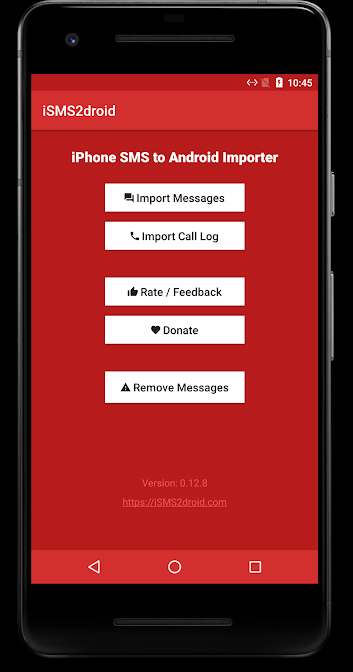
3. 확인 팝업창에서 "모두 가져 오기"/ "연락처로 선택"을 누릅니다. 대화가로드 될 때까지 기다립니다.

4. 목록에서 원하는 대화를 선택하고 확인란을 선택하고 "확인"을 누릅니다.

5. 메시지가 잠시 들여오고 "가져 오기 완료!"메시지가 나타납니다. 화면에 메시지. "확인"을 클릭하면 당일에 완료됩니다.
방법 3 : SMS 백업 및 복원 응용 프로그램을 사용하여 iPhone에서 Android로 메시지를 전송할 수 있습니까?
iPhone에서 텍스트를 전송할 수도 있습니다.SMS 백업 및 복원 앱을 사용하는 Android. 당신은 또한 그것과 함께 귀하의 안드로이드에서 모든 SMS 또는 통화 로그를 빈 장치 공간으로 삭제할 수 있습니다. SMS 및 통화 기록의 로컬 백업을 만들거나 Google 드라이브 OneDrive 또는 Dropbox에서 만들 수 있습니다. 이 앱은 Android SMS 만 백업하고 복원하기 때문에 이전 방법으로 Android 기기에 복사 한 iPhone SMS 데이터베이스 파일을 먼저 해독해야 할 수 있습니다.
다음은이 앱으로 iPhone에서 Android로 SMS를 전송하는 방법입니다.
1. Android 휴대 전화에서 앱을 다운로드하여 설치하고 실행하십시오. 왼쪽 상단 모서리에있는 3 개의 수평 막대를 누르고 "복원"옵션을 선택하십시오.

2. 복원해야 할 항목을 선택하라는 메시지가 나타납니다. 바를 오른쪽으로 밀고 "모든 메시지"또는 "선택한 대화 만"을 선택한 다음 "복원"을 클릭하여 "메시지"를 선택하십시오.
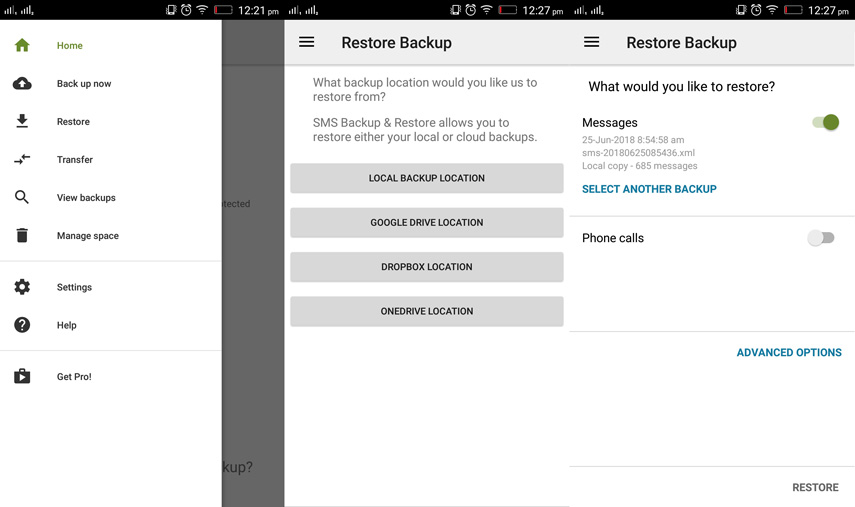
최종 평결
우리는 https : //www.tenorshare를 추천합니다.co.kr / products / icarefone.html을 참조하십시오. 아이튠즈없이 아이폰에서 아무런 문제없이 안드로이드로 메시지를 전송하는 방법에 대해 여전히 확신이 서지 않은 경우. 위에서 언급 한 앱에는 iPhone 문자 메시지를 Android 휴대 전화로 전송할 때 고유 한 단점과 제한이 있습니다. 그러나 Tenorshare iCareFone은 안전하게 데이터를 전송하고 iPhone의 성능을 향상시킬 수있는 가장 좋은 방법입니다. 메시지를 복원하거나 백업하는 외부 프로그램에 대해 걱정할 필요가 없기 때문에 모든 단일 연습을이 소프트웨어로 쉽게 수행 할 수 있습니다.






![WhatsApp 메시지를 Android에서 iPhone 7/7 Plus로 전송하는 3 가지 주요 방법 [iOS 12 포함]](/images/ios-file-transfer/top-3-ways-to-transfer-whatsapp-messages-from-android-to-iphone-77-plus-ios-12-included.jpg)


